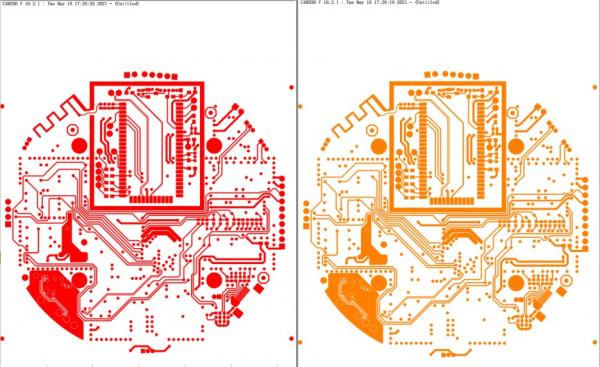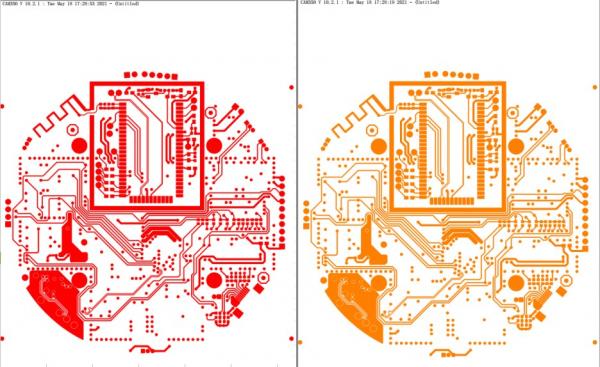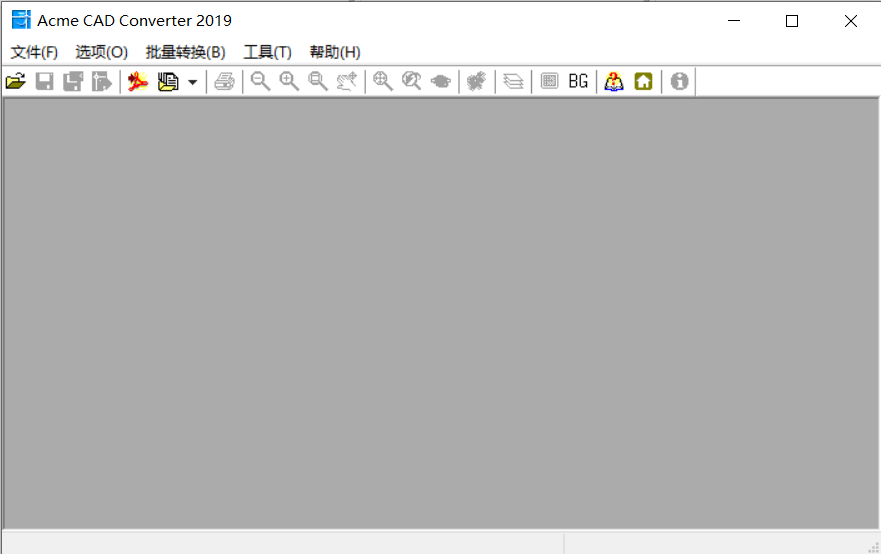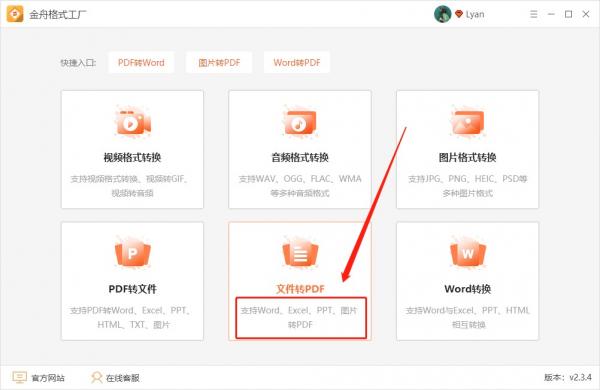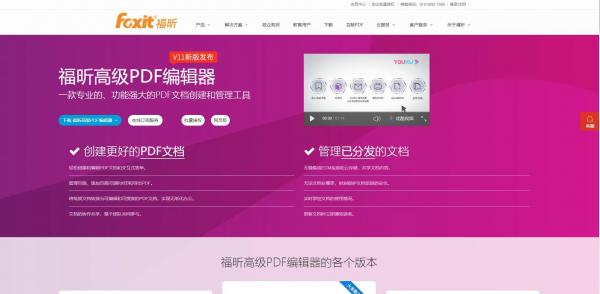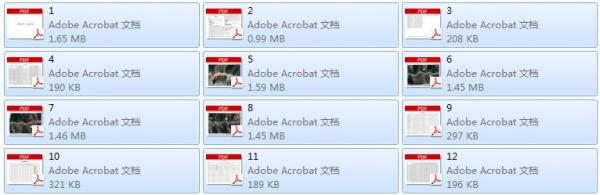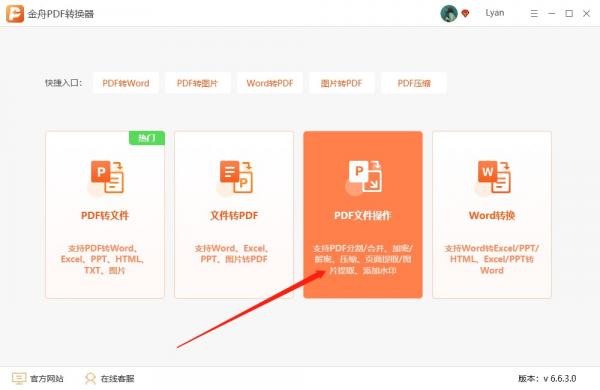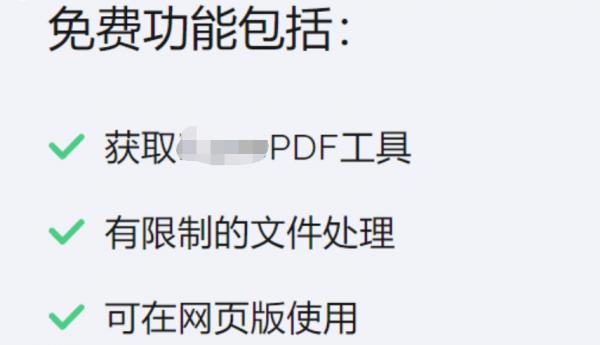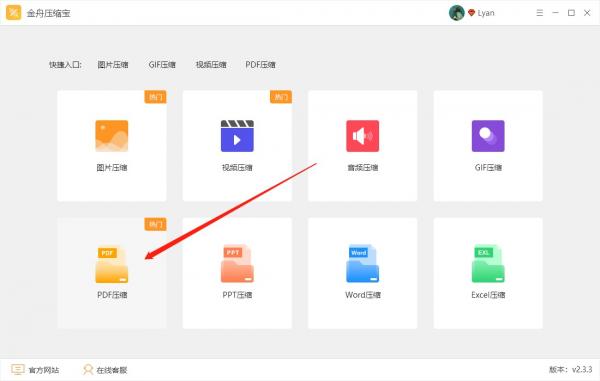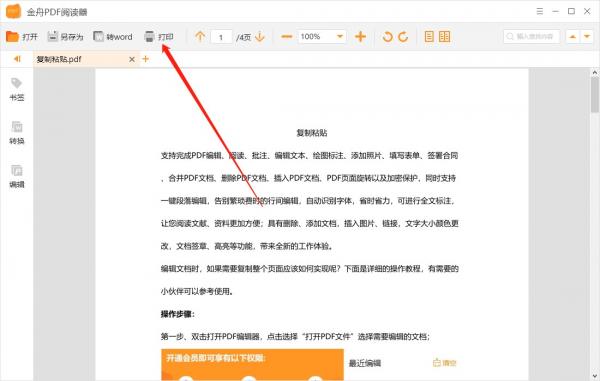09月22日, 2014 233次
有时候需要转发客户核实确认cam350制作的生产资料确认,客户那边但是无法打开资料,需要确认pdf图来核实资料。下面介绍一下如何用cam350打开文件输出pdf图纸。
首先要安装一个虚拟打印机,就是cam350输出pdf图需要使用到的,不用直接打印,可以直接输入图片的。我使用的Adobe PDF虚拟打印。网上可以直接搜索下载安装好软件。
然后就是用cam350打开你需要的gb资料,导入gb资料,打开后是一个做好的生产资料。
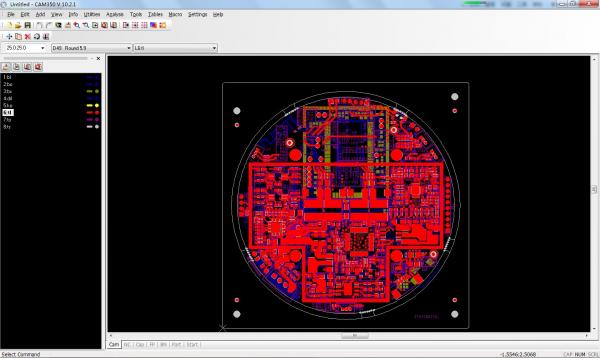
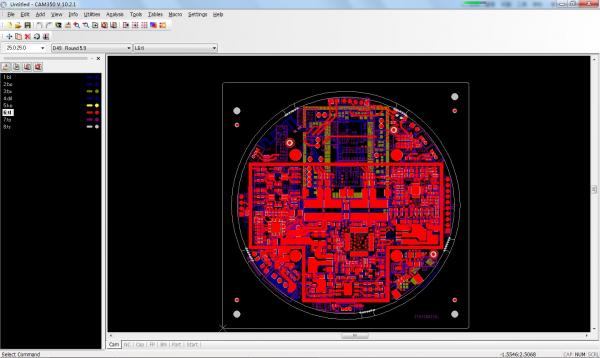
cam350生产资料
我们需要在cam350里面的打印设计选择你安装好的虚拟打印机。在菜单栏里面的File→Print→Print…→Plotter Setup,然后在打印机设置名称,选中你安装好的Adobe PDF虚拟打印,再点击确认保存即可。
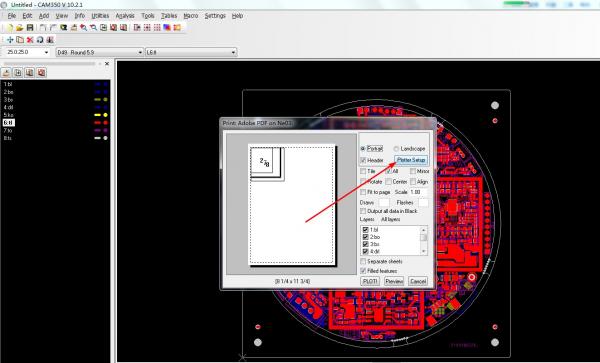
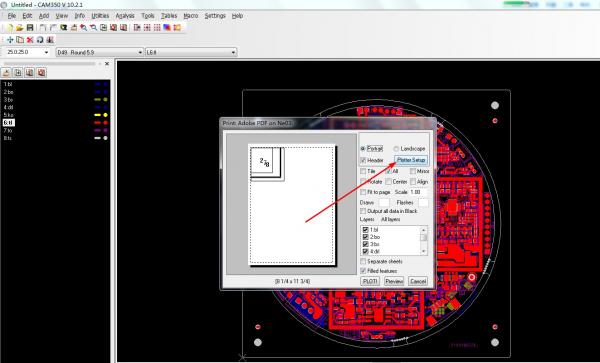
选择步骤 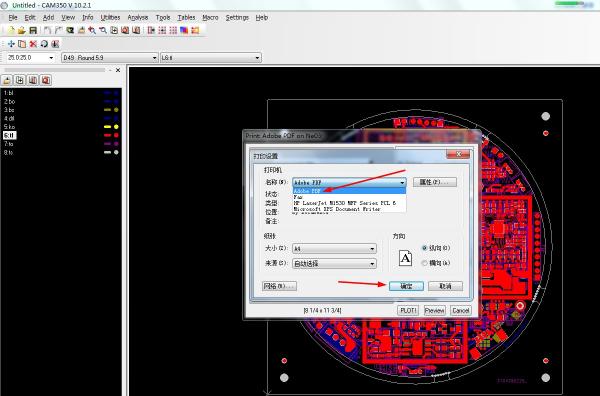
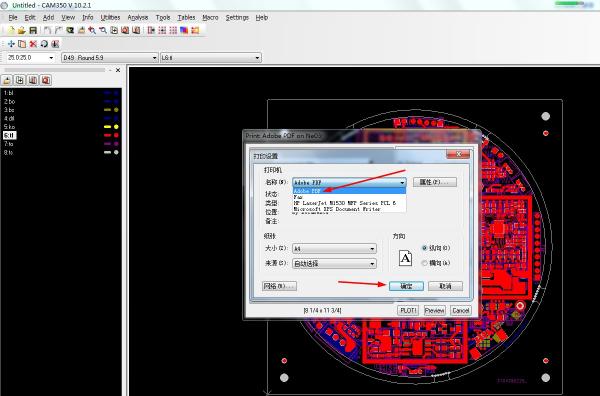
虚拟打印机设计
一般设计图纸居中视图,在里面按照下图点击设置好:Fit to page,其他的按照默认的即可。
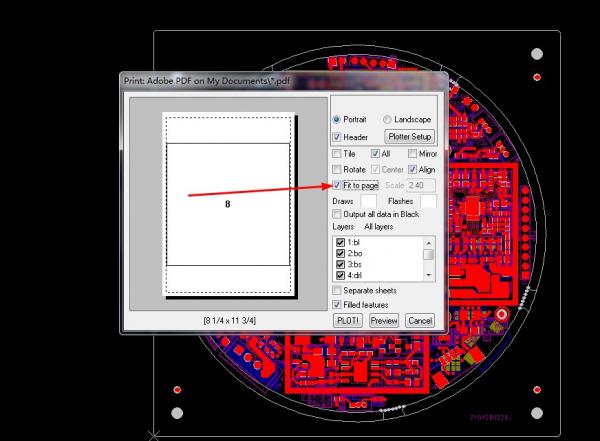
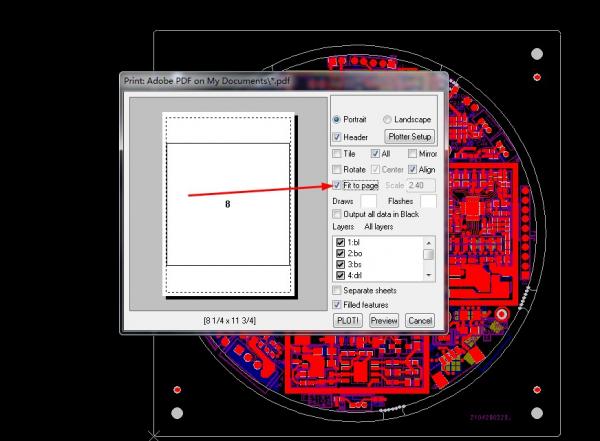
居中视图 Fit to page
以上设置保存好了虚拟打印机后,我们就可以选择我们输出的pdf图纸了。这个看你是需要全部输出还是几个层叠加输出图,或是每一层单独输出图纸。
首先我们看每一层单独输出PDF图纸操作。Separate选项勾选起来。
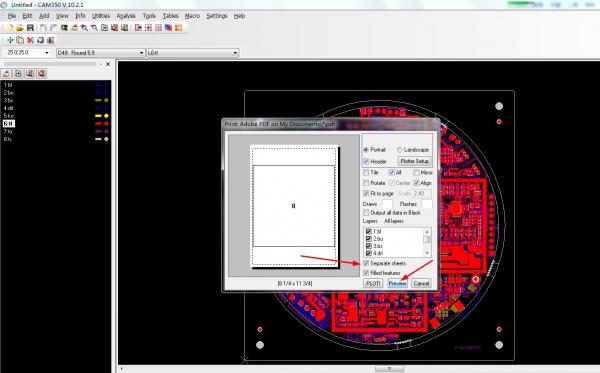
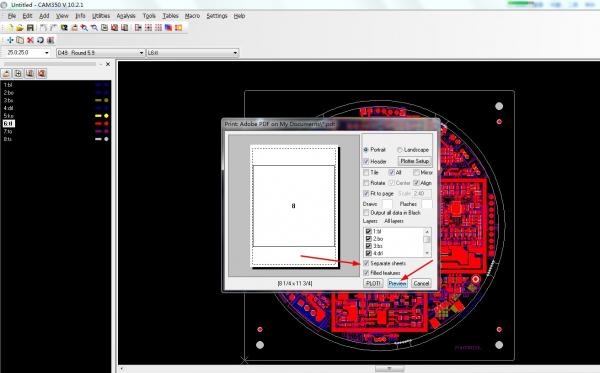
然后点击Preview预览视图,可以镜像翻页查看。
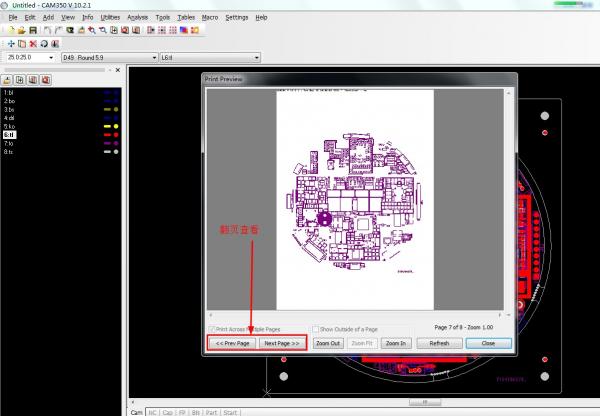
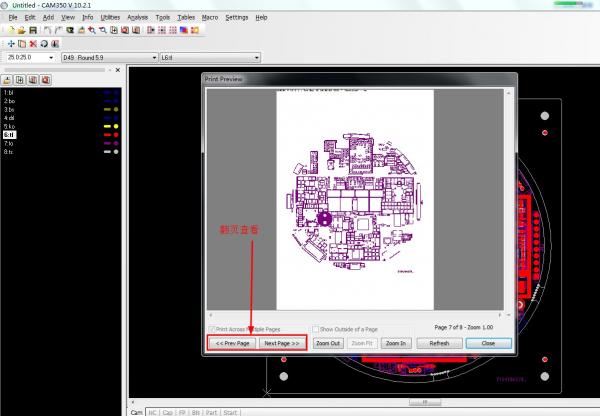
最后是点击PLOT!输出pdf图,名称可以自行命名,保存自己需要制定的文件目录内。
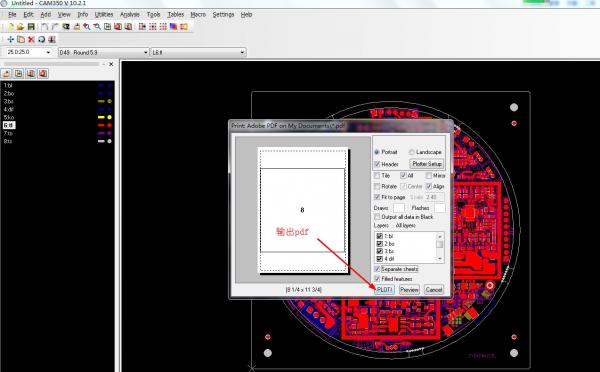
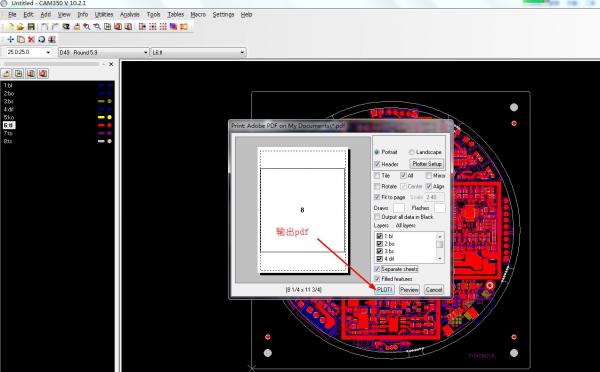
输出pdf图 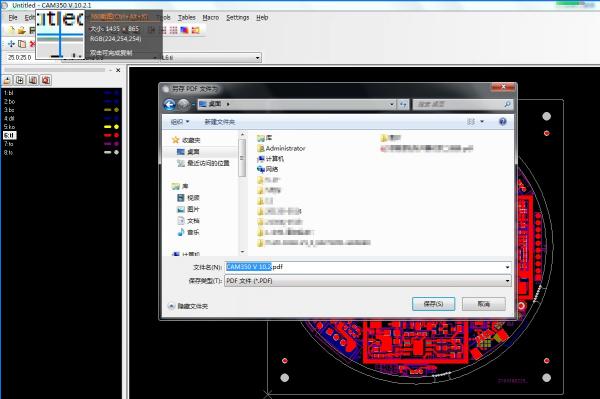
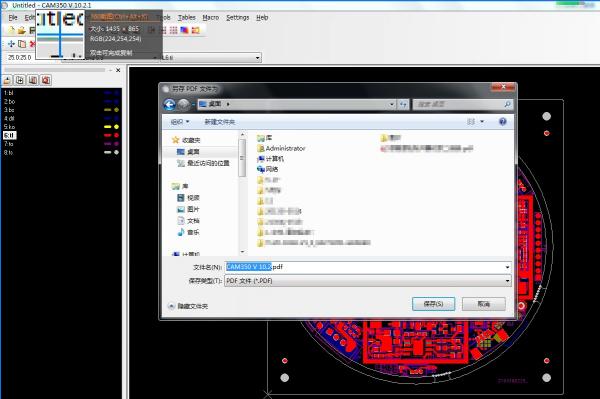
保存输出的pdf图
下面我们来看下输出的pdt图纸效果。输出的每一层有对应的名称以及时间,每一层一个pdf图。 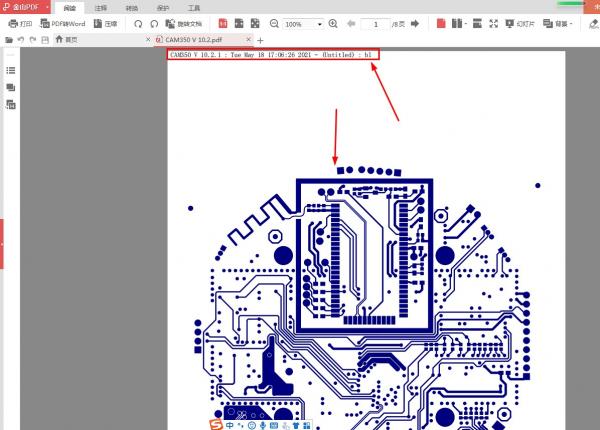
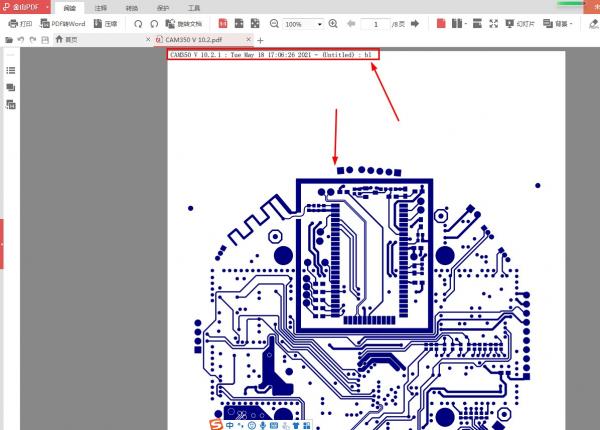
pdf局部图 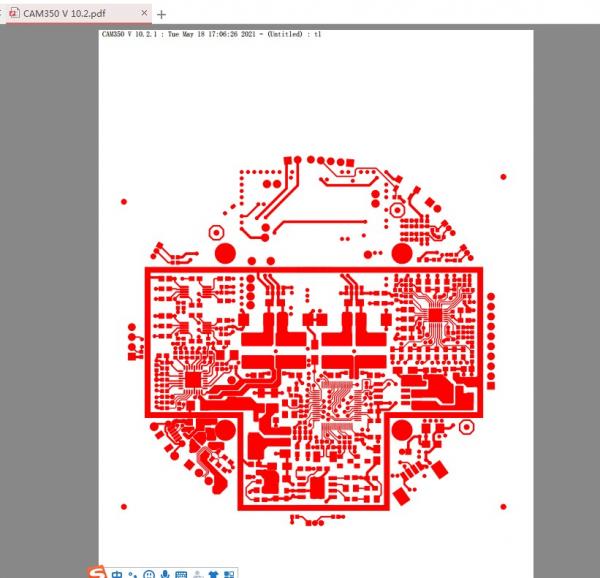
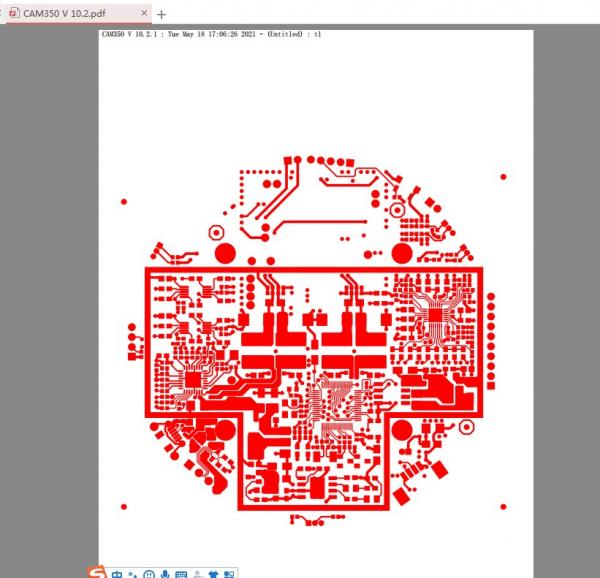
pdf局部图
如果我们需要几层叠加导出一个pdf图(多层合并叠加一个图),需要gb资料的叠加的层都打开,不需要的层关闭。然后操作步骤和前面一样(单独的只打开一层的视图,就单独的一个图打开再输出pdf即可)。但是需要注意的是:Separate选项不要勾选起来! 

单独的几个层叠加 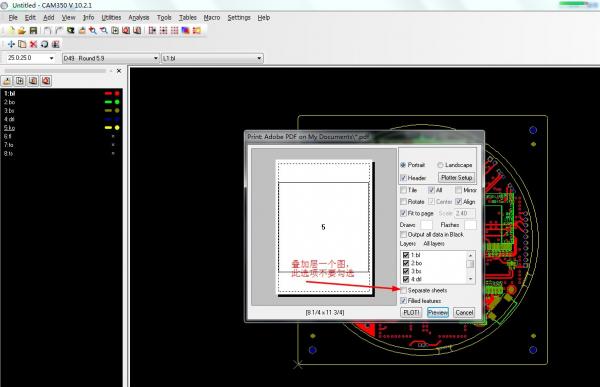
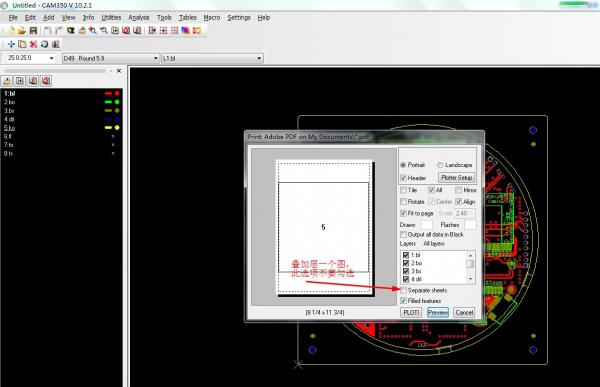
Separate选项不要勾选起来 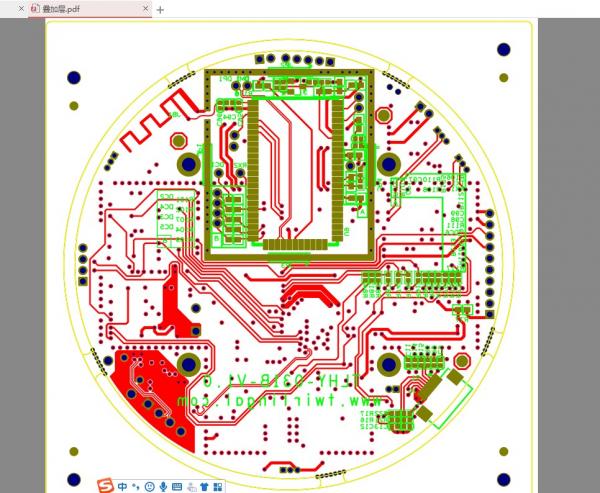
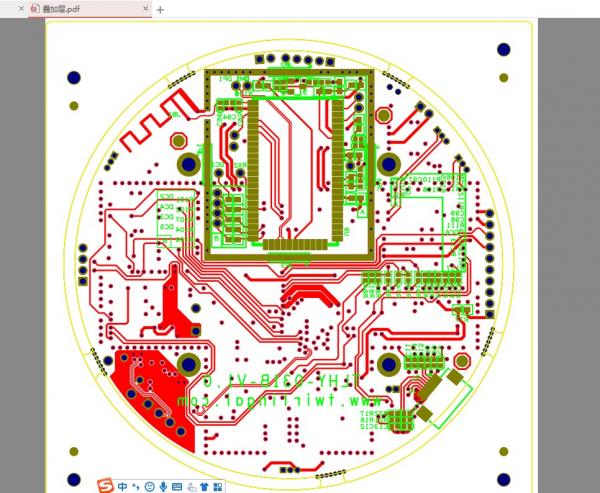
叠加层示意图
以上就是cam350转pdf图的方法。有时候的pdf图的颜色对比不好看(看不清楚),可以使用cam350资料的各层颜色调成不一样的,换深色的颜色,再输出pdf图,效果会好一些。
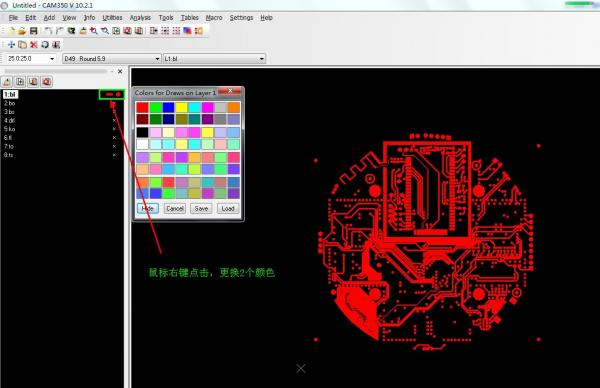
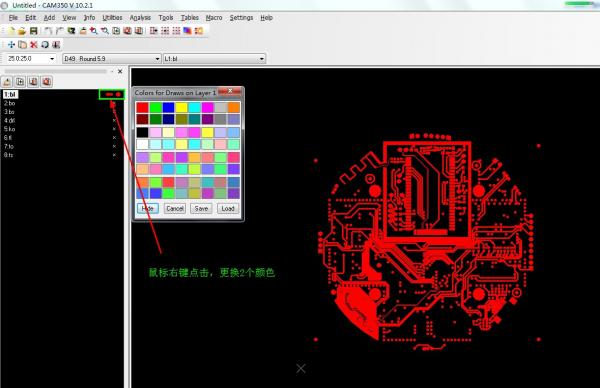
点击2个图标操作2次更换颜色 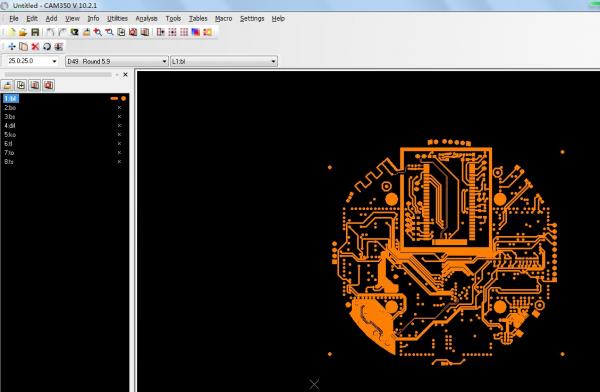
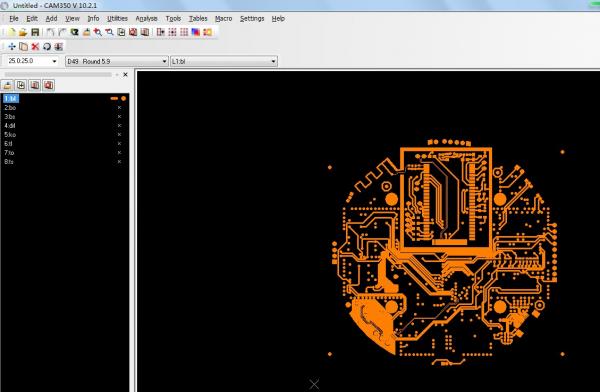
更换颜色后的示意图
更换颜色后的pdf图对比